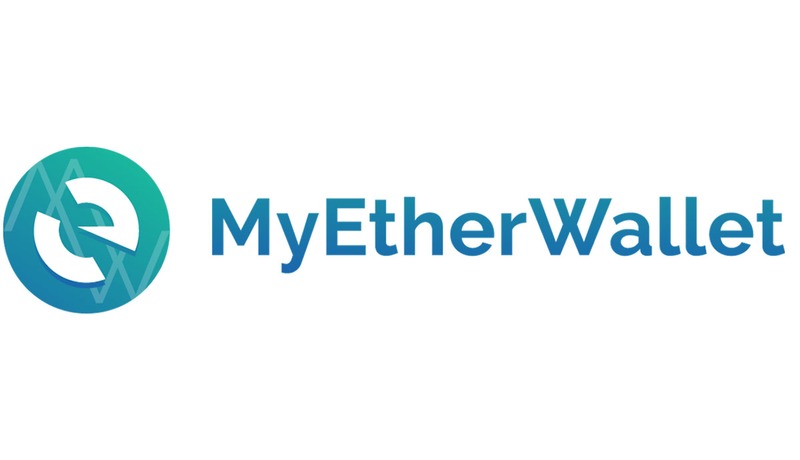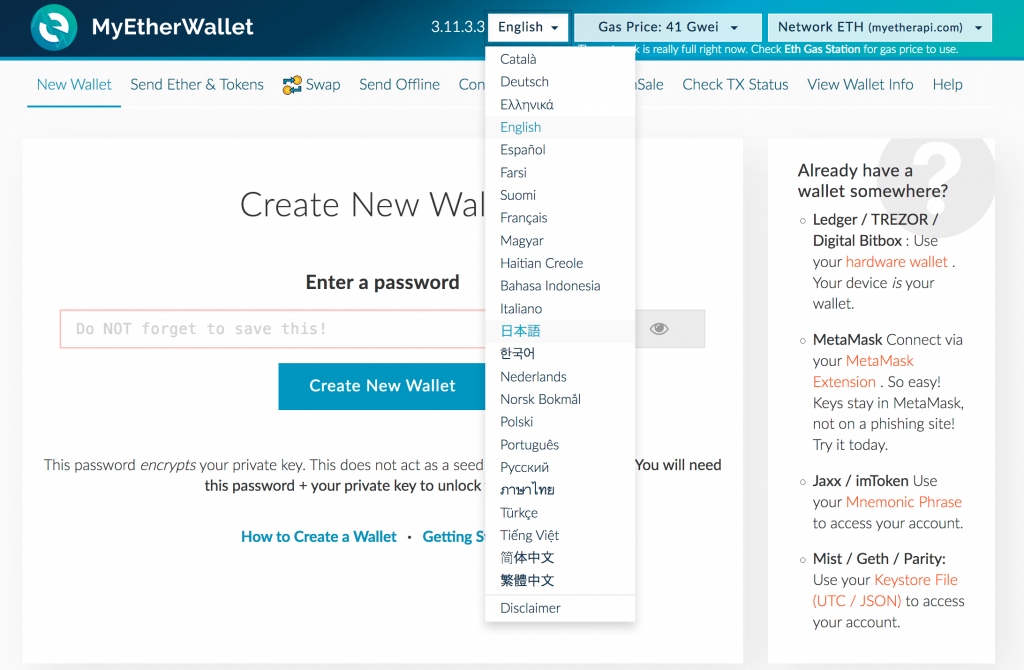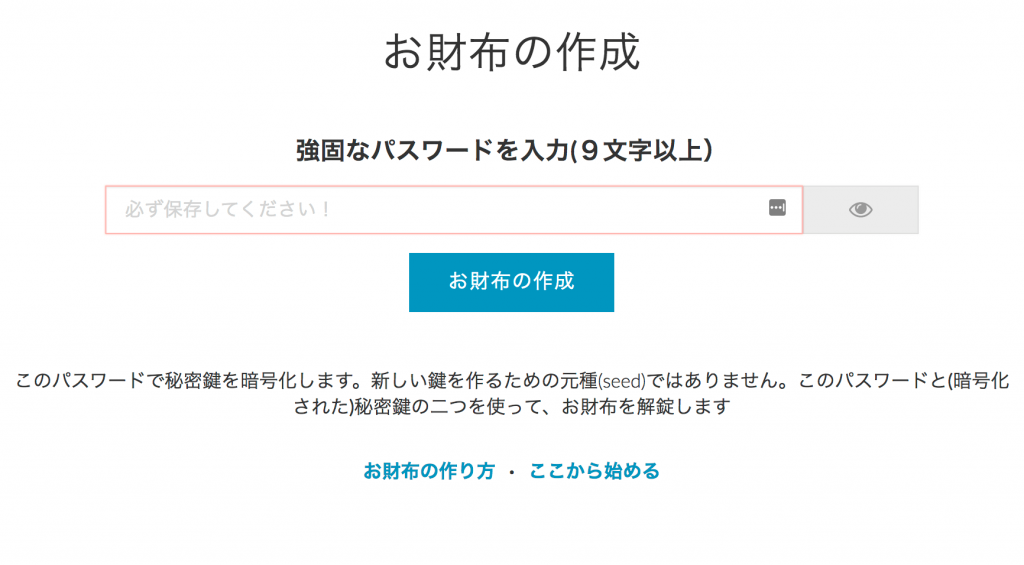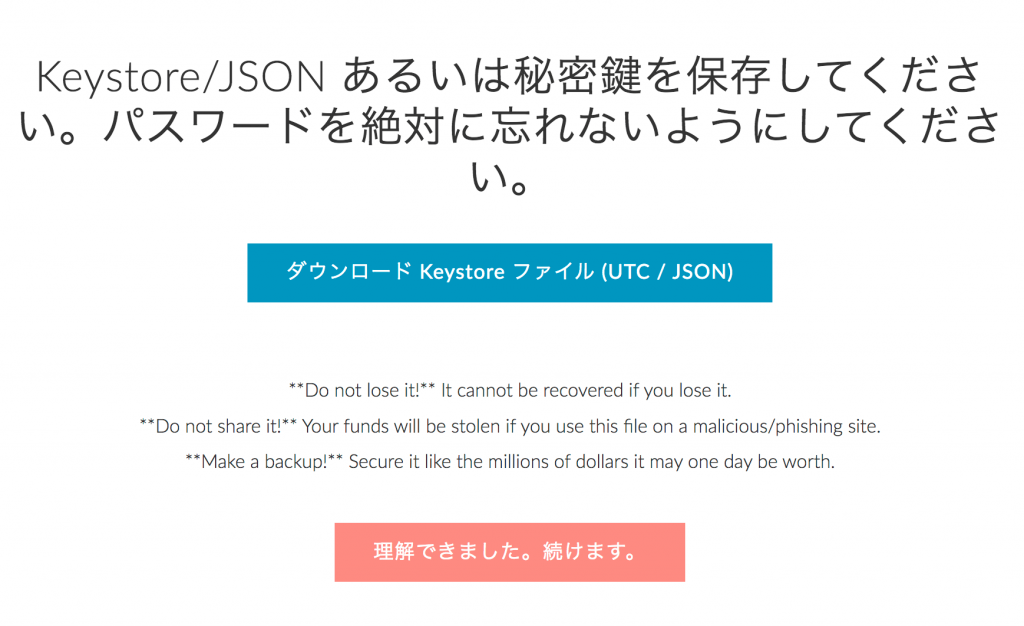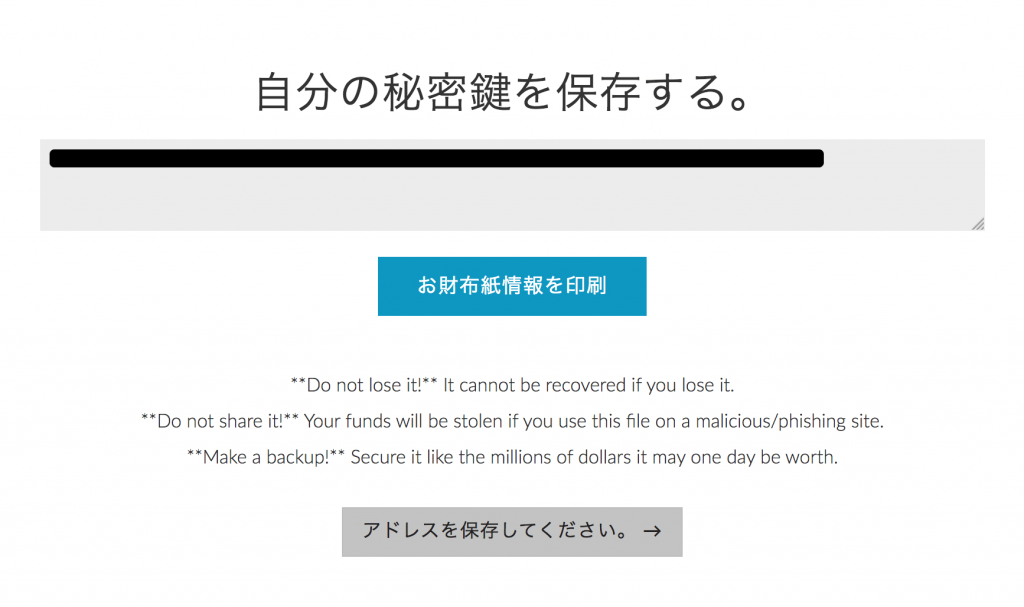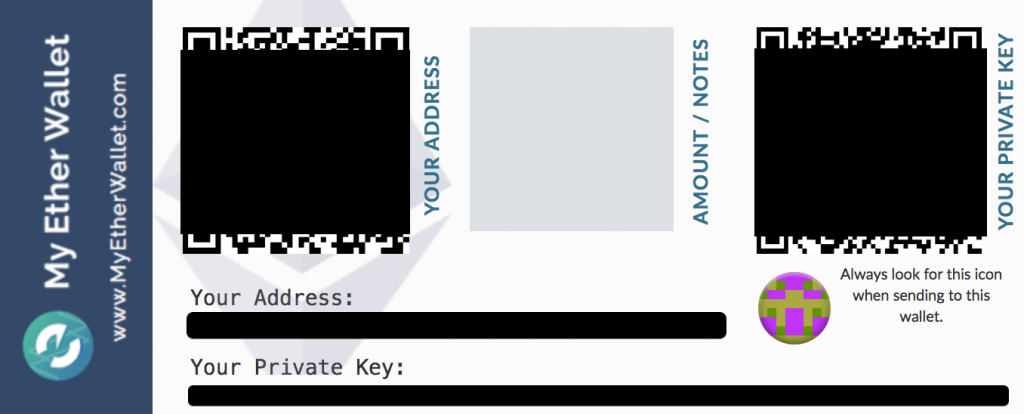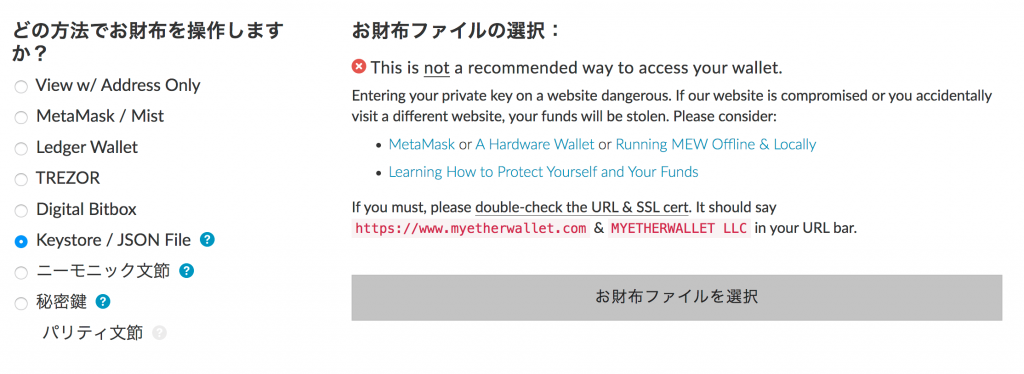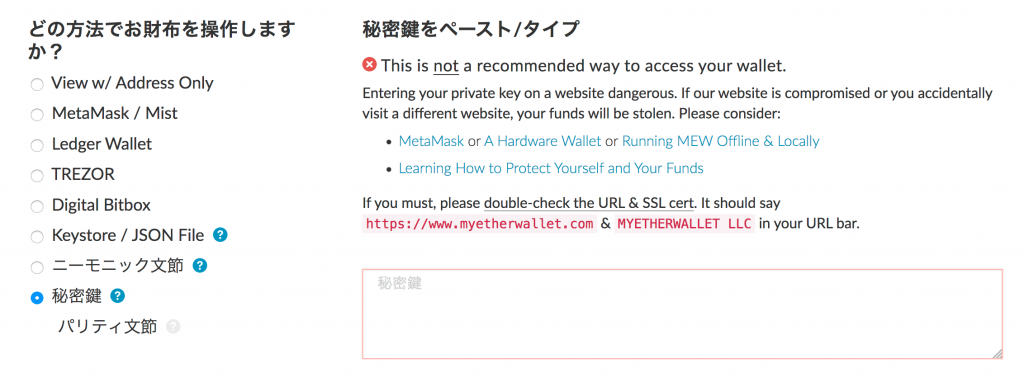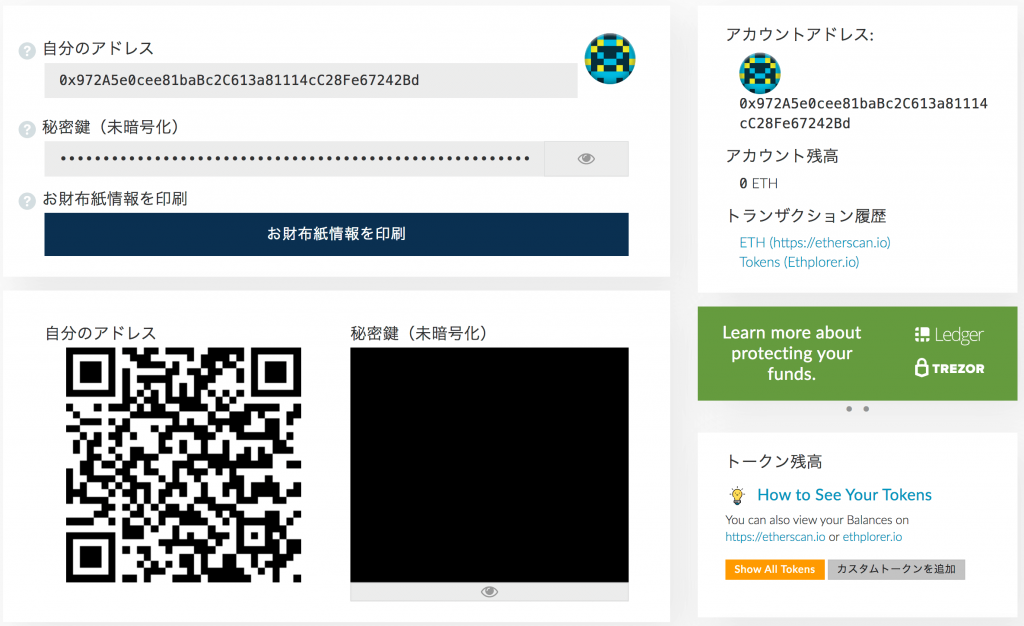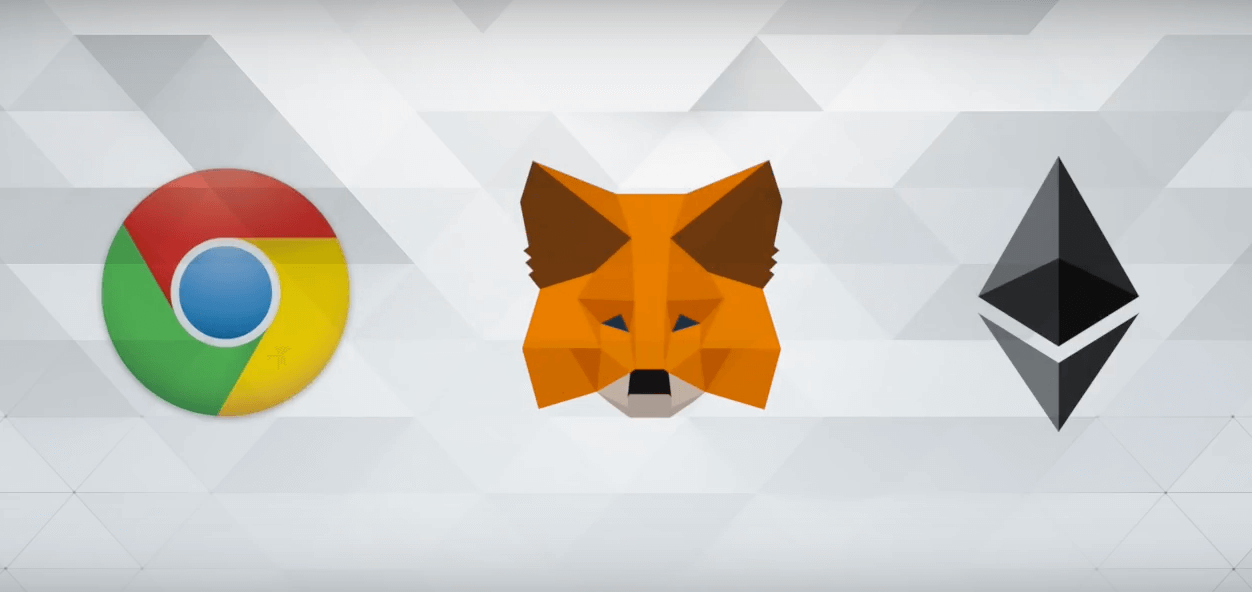取引所などでイーサリアムを手に入れたら、できるだけウォレットに入れておくほうが安心ですよね。イーサリアムのウォレットの中でも、日本語に対応していて人気の高いMyEtherWallet(マイイーサーウォレット)をここでは紹介します。下のリンク先では、MyEtherWalletを含めた5種類のイーサリアムのウォレットを紹介しています。

目次
MyEtherWalletでイーサリアムを管理しよう
MyEtherWalletのリンクはコチラです。
初めてMyEtherWalletにアクセスした場合は、おそらく英語の設定となっているはずです。まず、上部のバーにあるEnglishをクリックして言語の設定をしましょう。
それではウォレットを作っていきましょう。まずパスワードの設定を行うのですが、9文字以上のパスワードを入力する必要があります。このパスワードは紙などに記録して、きちんと保管しておくことをおすすめします。
次に行うのは秘密鍵ファイルのダウンロードです。ダウンロードのところをクリックしてダウンロードするのですが、こちらのファイルはMyEtherWalletを使う時に必要となるものなので、きちんと保管しておきましょう。秘密鍵を無くしてしまった場合、再び秘密鍵を発行することは不可能です。
ダウンロードして、しっかり保存したら「理解できました。続けます」をクリックします。
次に、テキストの秘密鍵のコードが表示されます。こちらの秘密鍵も紙などに書いたり、印刷して保管しておくことを勧めます。「お財布紙情報を印刷」をクリックすると以下のようにペーパーウォレットが表示されるはずです。
ペーパーウォレットには自分のイーサリアムのアドレスと秘密鍵が記録されています。こちらを必ず印刷して保管しておきましょう。
これでウォレットの作成は完了しました。
MyEtherWalletをアンロックする
ここから先にMyEtherWalletを使う場合は、何らかの方法で操作する必要があります。方法はいくつかあるのですが、代表的なやり方を説明します。
秘密鍵ファイルとパスワードでウォレットを操作
Keystore / JSON Fileを選択すると、お財布ファイルを選択と表示されます。こちらをクリックして、先程ダウンロードした秘密鍵ファイルを選択します。その後に、一番初めに入力したパスワードの入力を求められます。パスワードを入力後、アンロックをクリックするとウォレットの操作ができるようになるはずです。
秘密鍵のコードでウォレットを操作
秘密鍵を選択すると、秘密鍵のコードを入力するフォームが現れます。こちらに、秘密鍵のコードを入力してアンロックをクリックすると、ウォレットの操作ができるようになります。
MyEtherWalletの使い方
MyEtherWalletをアンロックして自分の財布情報を見ると、下のような画面になるはずです。
ここでは、自分のイーサリアムのアドレスや、自分のイーサリアムの残高、登録時に記録しておいた秘密鍵の情報などを確認することができます。
イーサリアムやトークンを送金する
Ether/トークンの送出をクリックして、ウォレットをアンロックすると、送金するページが表示されます。
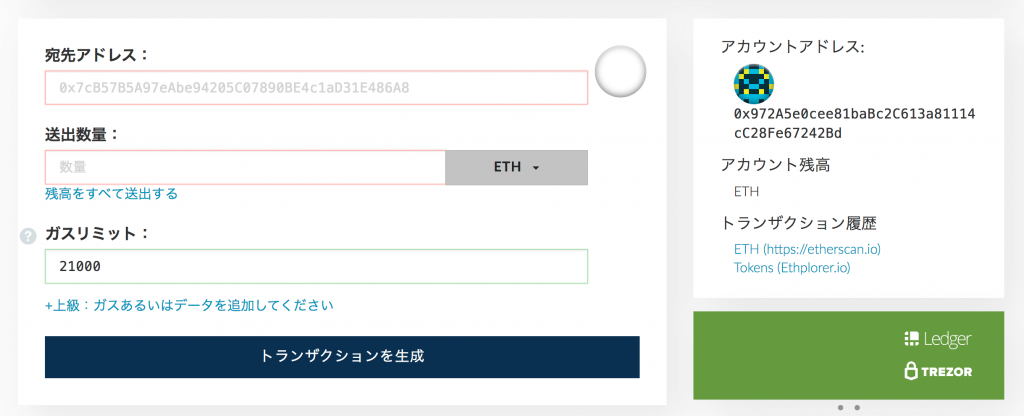
宛先のアドレスに、送りたい相手のイーサリアムのアドレスを入力し、送出数量を入力します。送出数量の右にあるETHをクリックすると、その他の保有しているトークンを選択することができます。
ガスリミット(Gas limit)とは、イーサリアムの送金などに必要な手数料と考えておけば大丈夫です。ガスリミットは送り主が支払う必要があります。ガスリミットが高い順番から、送金などの処理が実行されるため、低い場合は時間がかかったり、送金が失敗したりてしまうことがあります。送金が失敗してしまう場合は、ガスリミットを1.5倍、2倍にしてもう一度試してみると良いでしょう。